原帖地址(英文原文):https://posts.decontextualize.com/pocket-sp/

在过去的夏天里,我深入研究了Game Boy改装,并制作出了这个东西:Game Boy Pocket SP。这是一个Game Boy Pocket主板,我将其割成两半,然后放入一个自定义设计的壳体中,带有铰链,类似于Game Boy Advance SP。这个项目包括一对自定义设计的柔性PCB,可以使信号在板子的两个半部分之间更容易传输。在这个过程中,我学会了使用CAD(使用FreeCAD)、PCB设计(使用KiCad)和3D打印。Pocket SP的3D模型和PCB布局可在GitHub上获取。
https://github.com/aparrish/pocket-sp/

在这篇文章中,我将讨论我为什么以及如何制作Pocket SP,以及您如何制作您自己的设备。
但首先,先感谢一些人:感谢ITP/IMA工作室和NYU Makerspace提供3D打印设施、材料和制造建议,感谢ITP/IMA Documentation Lab提供让人惊艳的光线和构图所需的照片。我使用了来自Retro Game Repair Shop的屏幕、镜头和按钮,来自Gil Tesa的USB-C电池板,以及Helder的Pocket Power Regulator。你们可以在很多照片中看到那个酷炫的Link's Awakening标签,以及你们将在设备底部看到的透明Game Boy Pocket标签,它们都是从Next Stop Please获得的。此外,还要感谢Modded Gameboy Gameboy Club Discord服务器的常客们,在这个项目的早期阶段给了我很多建议和鼓励。
这个项目赢得了r/Gameboy夏季改装比赛的“技术”类别。事实上,这个比赛是我最初如此努力制作这个项目的动力。感谢比赛管理员举办这样一个酷炫的比赛,并提供这样一个有用的截止日期!我的原始照片可在我的Instagram账号上查看。

我为什么这样做
一开始这只是个玩笑。
如果你还不知道,有些人会改装他们的Game Boy,简称“mod”。一些mod会改善设备的可靠性或功能,比如FroggoCustom的Game Boy Color电池指示器板;而其他的则更纯粹是为了美观,比如Lab Fifteen的树脂铸造按钮。一个小型产业已经涌现,以服务于modders的需求,包括海外制造商生产的每种Game Boy型号的后市场背光屏和注塑后市场外壳。
没有铰链
现在Game Boy modding有一种特定的趋势,我称之为“没有铰链SP” mod,它涉及将Game Boy Advance SP的主板放入一个没有铰链的自定义外壳中。一些例子包括Boxy Pixel的Game Boy Advance Unhinged、Makho的Slate、Xipher的SP Slab和OpenSP。

Game Boy Advance SP(2003年发布)在Game Boy系列中因为铰链而独树一帜,实际上这种铰链在接下来的十五年中成为了任天堂手持游戏机的一个定义性特征。但是这些没有铰链的mod有一定的吸引力。首先,它们看起来很酷,其次,它们利用SP相对紧凑的PCB布局制作出既小巧又强大的Game Boy。此外,铰链本身也有点麻烦:任何修理或改装SP的人都熟悉在尴尬的角度下戳出轴铰和将连接屏幕与PCB的长而脆弱的排线穿过铰链狭窄的空心的棘手任务。因此,去掉铰链是有意义的。
然而。我喜欢SP的铰链。我喜欢折叠起来时系统的紧凑性和极简主义的外观。纯粹从工业设计的角度来看,我认为没有一款任天堂的手持游戏机可以匹配SP的优雅。

事实上,SP是我拥有的第一台Game Boy。我从未拥有过或想要过Game Boy或Game Boy Color。到它们在90年代中期风靡时,我已经是十几岁了——我清晰地记得我当时认为整个宠物小精灵的热潮很俗气、孩子气,不符合我精致的近成年人成熟度。我在大学毕业后搬到纽约时购买了我的SP,我非常怀念在从威彻斯特到硅巷的漫长孤独通勤路上,沉浸在伊瓦利斯和泽贝斯的世界中度过的时光。
因此,无铰链的改装设计在某种程度上让我感到受到了冒犯:这些改装者在某种程度上宣称SP在某种程度上不完美,不够好。我对此有点不悦。所以我决定:如果你们都能把SP的铰链拿掉,为什么我不能给从未拥有铰链的Game Boy加上一个铰链呢?
在2022年初,我进行了我的第一个Game Boy mod。我找出了我在研究生时买的旧烙铁,买了一个三叶螺旋刀,将市面上的IPS屏幕安装到我可靠的SP上。我并没有期望会沉迷于modding,但实际上我确实沉迷了。将某物玩弄到生命中的感觉非常令人满足,这种满足感在你处理手持视频游戏主机时更加升华,因为它们一直是(至少对我来说)珍爱和亲密的物品。因此,我开始研究modding并观看我能找到的所有视频。(Solderking的视频展示了他如何修复一台被折成两半的Pocket,这特别具有启发性。)我决定购买一些旧的损坏的Game Boy并尝试修理它们,包括我以前从未拥有过的Game Boy类型。我修理和modded Game Boy Colors、DMGs(即原始Game Boy)和Game Boy Pockets。
以下是我第一台改装过的Game Boy Pocket的照片。在进行这项改装之前,我实际上从未拥有过Pocket,也没有在现实中见过它,但在修理一台之后,我立即理解为什么Game Boy modders如此推崇这台机器:它太可爱了。虽然Pocket确实存在一些广为人知的电源问题,但从技术角度来看,我发现这是一台非常棒的机器。PCB布局和电路图很容易理解,板子本身也很坚固,易于维修。我有点爱上了Pocket,并想了解更多关于它的知识。
所以我下定决心:我要在Game Boy Pocket上安装一个铰链。
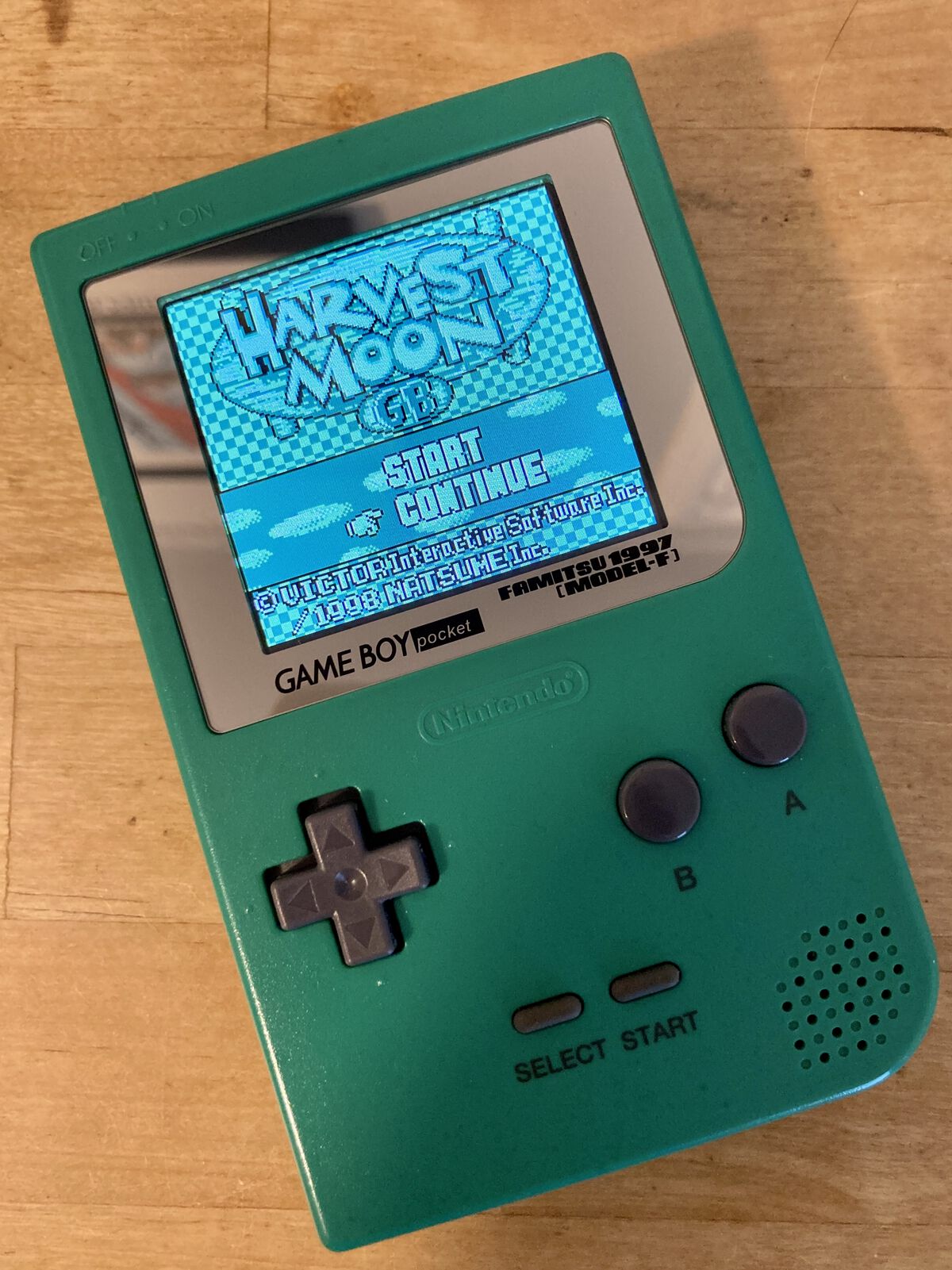
正式开工
我做的第一件事就是把一个Game Boy Pocket的主板切成两半,只为了让自己坚定这个想法。

我用手工刀在电路板上划痕,然后将其分成两半。出奇地容易!
之后,我有两个任务:一个是制作一个可以容纳新分裂的电路板的自定义外壳,另一个是想出一种将两半连接在一起的方法。
最初的设计概念
我进行了一些基本的测量并画了一些草图。 Pocket SP至少需要三英寸宽,三英寸多一点长,而且…相当厚。比SP要厚得多。(厚度的原因是我需要给Pocket留出电池和完整高度的卡带插槽的空间。SP可以如此薄,是因为电池和半高度的卡带插槽可以并排放置。)这是我的初始草图:
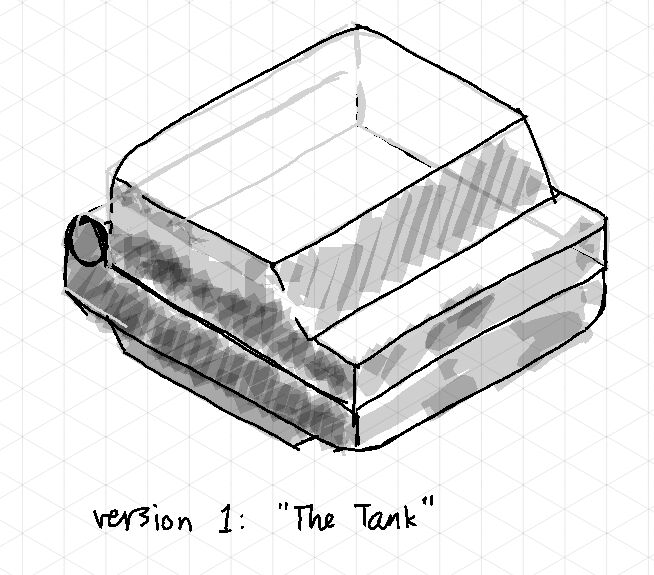
与原版 Pocket 的仅有三个部件的外壳不同,我的 Pocket SP 外壳需要五个部件:顶部的两个半部分、底部的两个半部分和一个用于铰链的“盖子”。以下是这些部件的初始草图(不包括铰链盖子):
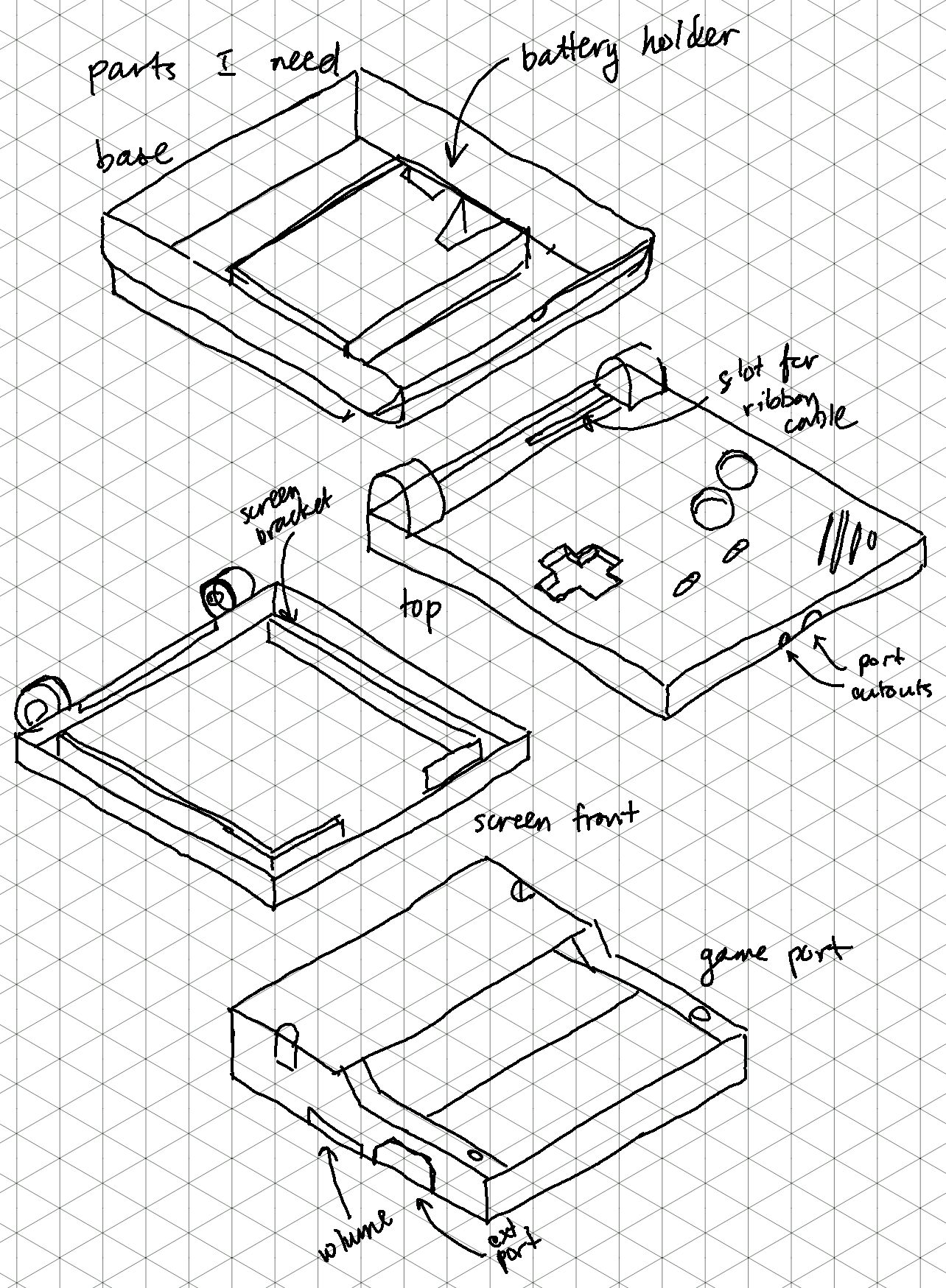
这张原始草图里的大部分都进入了最终的设计。唯一的例外是电池托架,因为我决定 Pocket SP 应该有内置可充电电池,所以电池托架不再必要(这个决定部分是因为电池托架看起来很麻烦,需要建模和制作)。
我不是工业设计师,所以在这个设计任务中我只能靠感觉摸索。我主要的限制是想要外壳适合标准的 Pocket 主板(除了被切成两半之外,其他的都是原装的),以及适合标准的 Pocket 按钮、屏幕和镜片。我主要的设计灵感来自于 GBA SP 本身,尽可能地保留了 SP 的基本形状和曲线。
铰链
设计外壳中最困难的部分是铰链。原始的 SP 有一个定制的铰链机制:它是一种摩擦铰链(即保持位置的铰链),同时也是铰链支撑的轴。铰链机制还可以“卡”在两个位置(完全关闭和大约 120 度开启)。铰链机制非常小,直径只有几毫米。

铰链机制安装在SP机身上的铰链支架中,该支架设计有小的内部凸点,这些凸点与铰链形状相匹配,以保持铰链的位置和保持外壳的两个半部分在一起。
我花了一些时间研究了制作符合所有这些标准的铰链的替代方法,但最终我决定简单地复制SP的铰链支架,然后在Pocket SP的铰链中使用为SP设计的市售铰链机制。这样做的好处是我可以使用现成的铰链零件。不足之处在于我必须对SP铰链支撑结构的内部进行非常精确的测量。
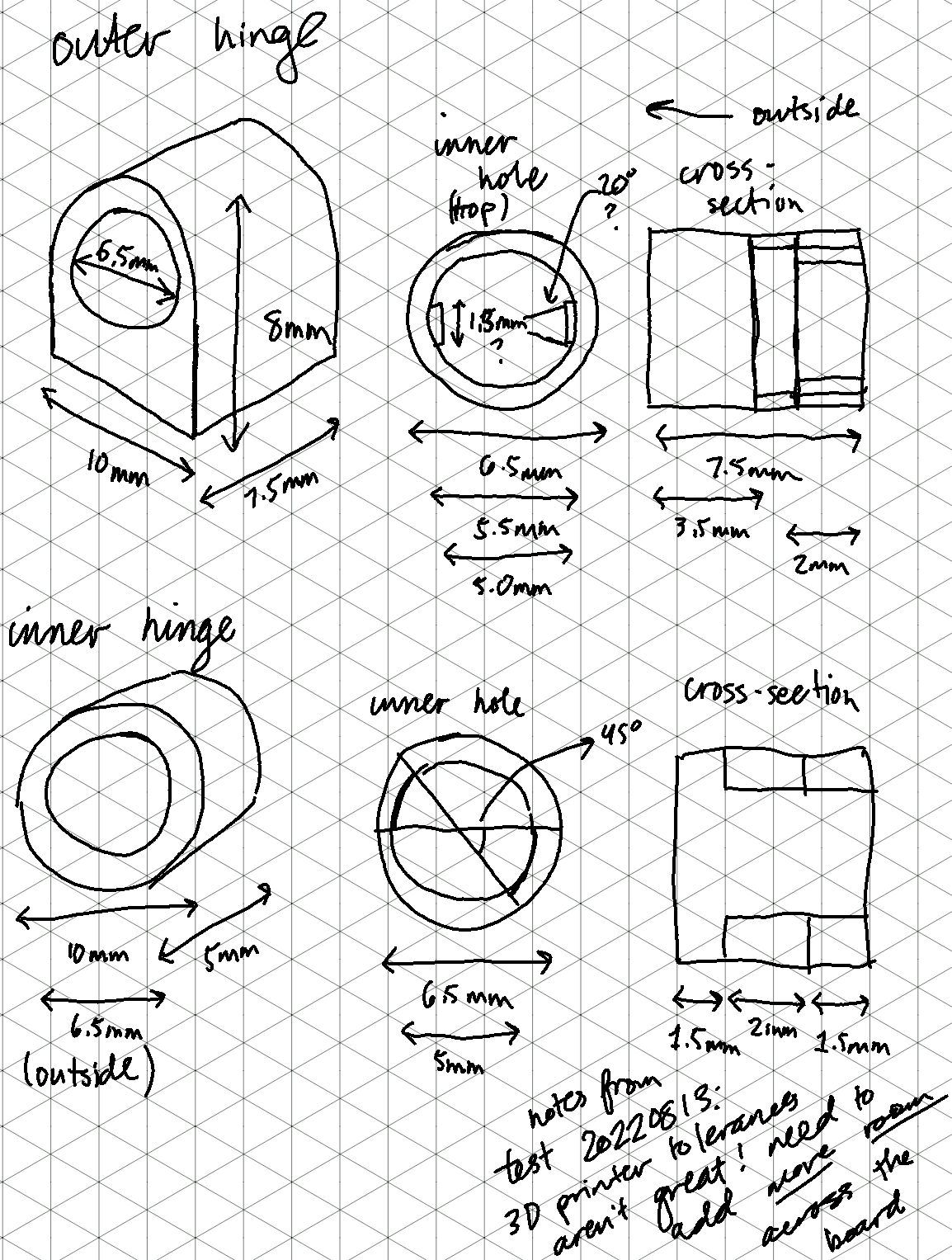
这种方法的另一个缺点是,3D打印机,特别是我用于原型制作的FDM打印机,不太擅长复制这种小细节的零件。稍后会详细介绍。
测量和FreeCAD
事实上,我花了很多时间测量尺寸。我使用了在亚马逊上买的一些廉价的数字卡尺。那个夏天的几个星期,我的生活就像这样:

我需要制作一个精确的GBP外壳内外的副本,以便GBP的部件可以安装在内部。这需要测量每个塑料突出部、墙壁、开口和螺纹柱的精确位置,然后将它们复制到 FreeCAD 的技术图纸中。
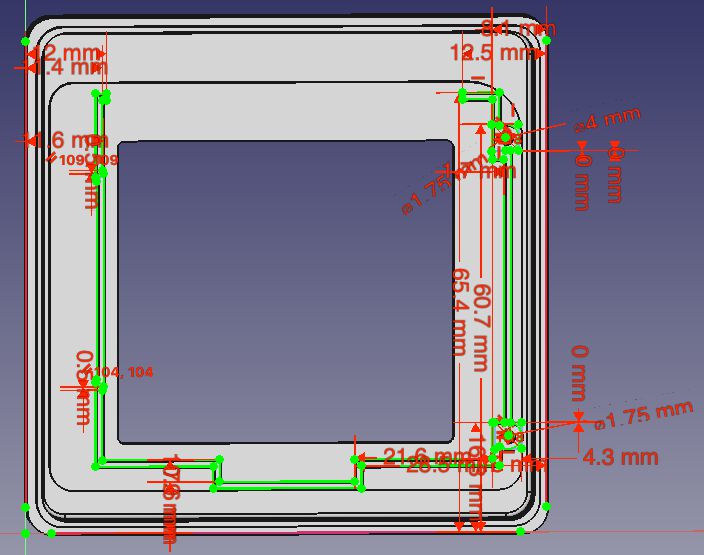
这听起来像是乏味的工作,但实际上……我很享受它,有时候我不得不强迫自己休息,因为我玩得太开心了。FreeCAD强制执行“零自由度”绘图风格,在这种风格下,图纸中的每条线和曲线都需要明确地指定其与其他线和曲线的关系(距离、角度、交点、切线)。从一组测量数据到完全规定的插图非常令人满意,说实话,我认为我可能错过了我生命中作为技术插画师的呼召。
顺便说一下,我决定使用FreeCAD,因为我尽可能喜欢使用免费和开源软件。 (我不喜欢租用工具,或者投资时间学习可能随时被出售或“停用”或替换或过度商业化的工具。)这是我第一次使用任何CAD软件,所以我没有太多可以进行比较,但我认为FreeCAD非常棒。这个PartDesign Workbench教程教你了解Pocket SP复杂性设计中所需的95%的知识。
https://wiki.freecad.org/Creating_a_simple_part_with_PartDesign
在我写这篇文章时,我建议使用realthunder的FreeCAD分支,它有一些有用的功能尚未进入主分支。
https://github.com/realthunder/FreeCAD/releases
经过大量的执着工作和大量的原型设计(见下文),我有了一个完整的外壳设计的最终版本:

顶部外壳
除了铰链之外,这个设计中最棘手的部分是我称之为“顶部外壳”的部分,也就是卡带插入的部分。在原始SP上,卡带插入到下半部分,而不是顶部。因此,在SP上,没有任何部分类似于Pocket SP的“顶部外壳”,我不能像其他设计一样从SP中窃取设计线索。由于Pocket主板上的卡带插槽,顶部外部也最终成为设计中最厚的部分。另一个复杂因素是链接端口位于板的上半部分,形状很笨拙。
我希望在设计中尽可能减少顶部外部部分的厚度。我的解决方案是尽可能地包裹卡带口的体积,并为链接口提供一个独立的“壳体”,它高出其余表面。还有两个小“导轨”,既可以确保您不会意外插入不兼容的卡带(如GBA卡带),也可以确保有足够的材料将金属屏蔽螺紧。最终结果有些尴尬,但我认为它很有效。

我还为这个项目设计了一个小logo,并将其添加为浮雕特征。这个logo在某种程度上是基于原始Pocket的镜头上的标志(斜体小写字母显示为负空间在一个矩形上)。
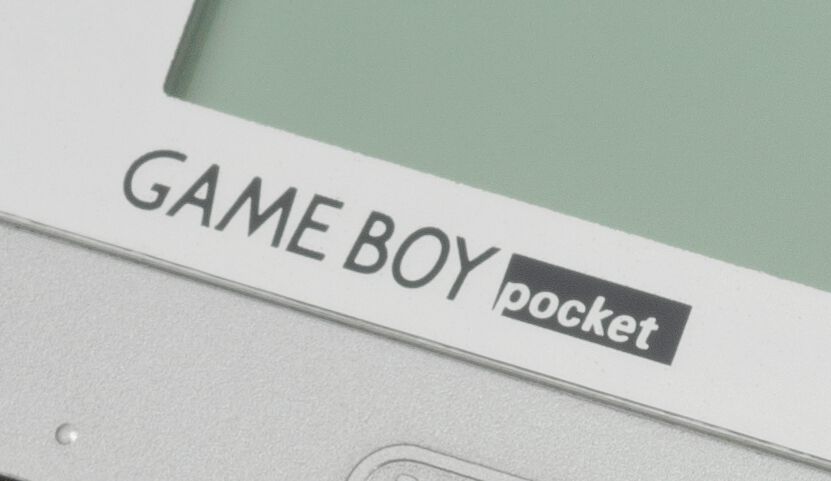
连接问题
我知道板的一半会在外壳的上半部分,另一半会在下半部分,两个部分需要以某种方式连接。具体而言,我需要连接板上被切断的那些迹线,这些迹线是在板被折断时切断的。总共有十五条不同的迹线,分别是:
接地
VDD(来自电压调节器的5v电压)
VEE(来自电压调节器的-19v电压)
VCC(约3.3v)来自电池到电源开关
VCC从电源开关到电压调节器(我第一次忘记添加这个,购买了带有错误导线数的连接器,呃)
耳机左声道
耳机右声道
扬声器
耳机开关(耳机未插入时激活,激活扬声器)
上/选择按钮
B按钮/左按钮
A按钮/右按钮
下/开始按钮
“P14”(激活时,从一个按钮集读取信号)
“P15”(激活时,从另一个按钮集读取信号)
(是的,由于某种原因,Pocket和原始DMG的CPU在技术上只有四个按钮输入引脚,然后是一对二极管阵列,CPU将其拉高或拉低以从一个或另一个按钮集读取。这很奇怪,我不知道他们为什么这样做。后来的Game Boy每个按钮都有一个引脚,这似乎是一个更好的想法。)
用线进行原型设计
对于如何将这15个信号从电路板的一半传输到另一半,我有两种基本策略。
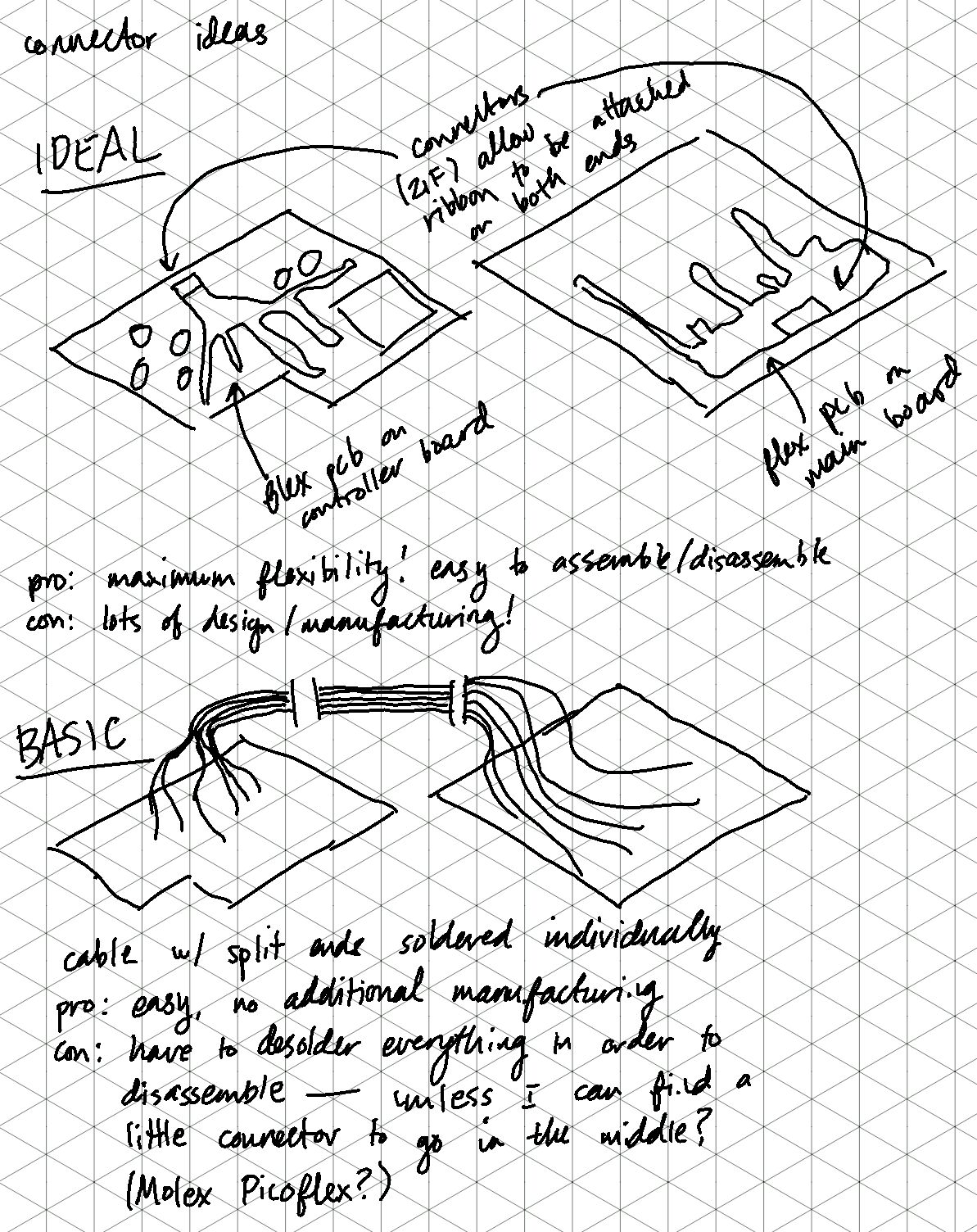
我构想的“基本”策略是在相关接点(通常是通孔部件的焊点或小孔)之间焊接单根导线,这也是我在最初的原型中采用的策略。看起来有些凌乱,但它运作正常,并展示了概念的基本可行性:
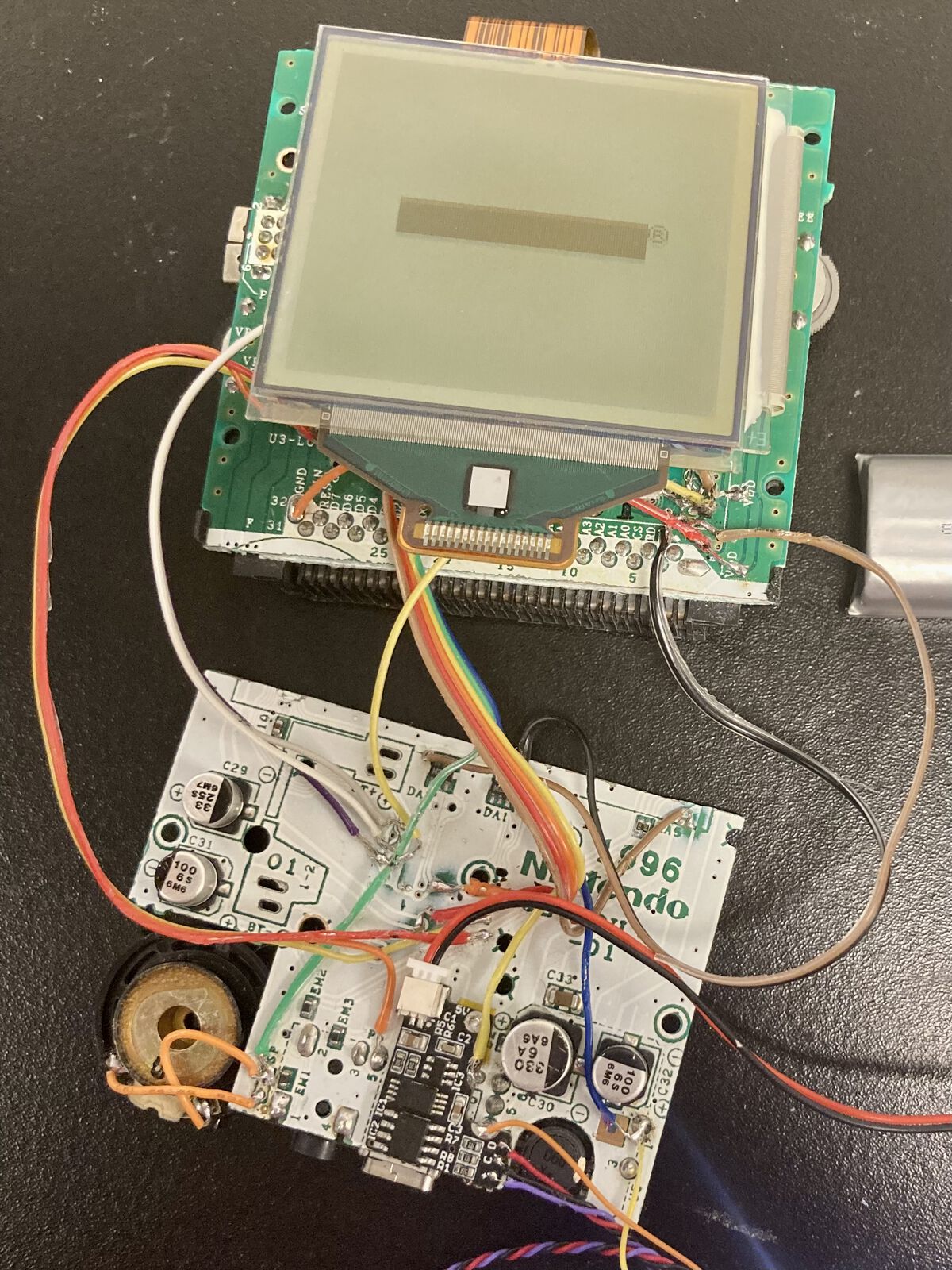
我很快就决定,这种方法不值得为最终的构建带来更多麻烦,原因有几个。首先,这种方法有点混乱和难以维护。其次,即使是使用非常细的线,也很难将15条线通过铰链组装在一起。但最重要的是,直接焊接导线会使组装单位变得困难:你必须先焊接一个半部分,完全组装该半部分,然后焊接另一个半部分。要拆开单位,必须先将一半的所有导线去焊接。这十分不方便!
设计柔性印刷电路板
因此,我设计了一对柔性印刷电路板,可以直接焊接到电路板上。其中一个柔性印刷电路板的末端是一个细长的带状电缆,经过铰链组件后,通过FPC连接器连接到另一个电路板。这样做可以方便地组装和拆卸装置,同时也可以使焊接变得相对容易。
我认为我曾经设计过的最接近自己的PCB是在研究生阶段,当时我下载了EAGLE却从未打开它,到学期结束后就把它删除了。但我一直想设计和制作自己的PCB!我决定使用KiCad,因为它是免费和开源的,并且也是我尊重的社区中许多改装者的首选工具。
和 FreeCAD 一样,KiCad 的教程资料也相当不错。我花了一个下午按照“快速入门指南”进行实践,之后感觉自己有足够的信心开始设计我的电路板。我的原理图非常简单,因为我所做的就是将焊盘连接到插头和连接器上:
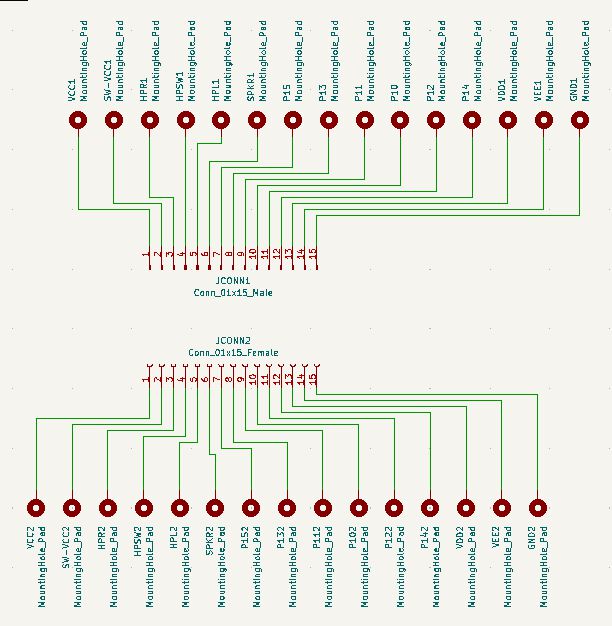
PCB设计有点复杂。我想让PCB上的焊盘与掌机主板上的相关通孔完全对齐,这样安装PCB就可以简单地将其对准并通过焊接在焊盘上来固定。 (通孔是PCB上一个点,在该点上,一个迹线在不同层之间移动,通常暴露出足够的铜以便焊接。修改者经常使用通孔作为焊点来连接损坏的迹线或用作连接额外修改件的一种方式,以进一步改装板上的元器件。)
因此,我再次拿出卡尺,精确地测量了掌机PCB上的相关通孔的位置,并将它们与我的PCB上的焊点位置对齐。以下是它们的外观:
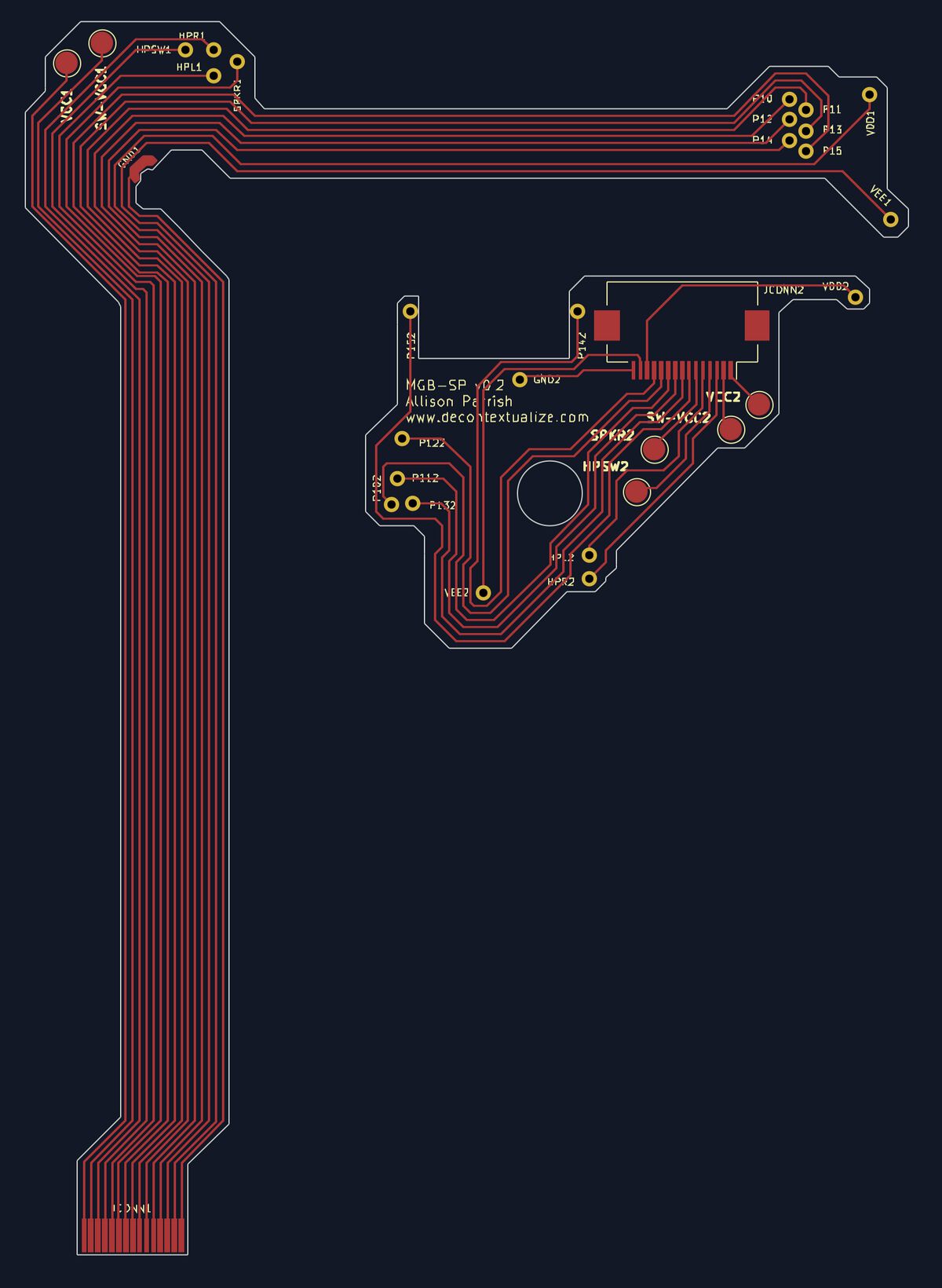
较高的部分(看起来像一个垂直镜像的L)是上半部分的PCB,较小的部分(看起来像西弗吉尼亚州)是下半部分的PCB。
为了降低成本,我将它们设计成单层PCB,这解释了较小部分上的棘手布线。我还得到了几个不应该焊接到过孔的焊点,而是需要您将一根线从该焊点焊接到Pocket PCB的相关部分。这样做的原因有两个:首先,扩展挠性PCB以覆盖相关的过孔(特别是电源开关的过孔)会显著增加板的成本。其次,我希望能够轻松使用挠性PCB进行各种其他改装,这些改装可能会覆盖相同的占地面积。
原型和制造
上面的描述让人觉得我似乎是在设计过程中直接做出来的,但当然我在设计过程中进行了许多物理原型验证。我有一个加仑大小的塑料袋,里面装满了3D打印的外壳原型:

打印外壳时出了差错
我大部分的原型都是在我在NYU部门的车间里的Ultimakers上打印的。拥有这种资源使得设计和制造过程变得更容易 - 我可以在几小时内测试和迭代设计想法。唯一的问题是Ultimakers(作为FDM打印机)不太擅长精细的悬挂特征 - 就像我的铰链支架内部那样。直到我拿到了SLA树脂打印品(来自JLCPCB),我才真正有了任何良好的证据表明我的铰链支架设计正确。这些SLA树脂打印品就是我用来制造提交给Reddit比赛的Pocket SP的。
幸运的是,设计本身证明是没问题的(当铰链机构卡入支架时,我感到非常欣慰)。但是!我不小心把铰链支架的内半部分固定在了错误的方向,这意味着我从那个打印品制作的Pocket SP实际上无法完全关闭,而且它打开的时候有点过分了。(这个问题在后来的打印中得到了解决!)我还发送了一个错误的文件给外壳的一个部分(外底部)。这就是为什么在我提交给Reddit modding比赛的照片中,底部外部部分与其他部件的颜色不同 - 那部分实际上来自另一个FDM打印!

原厂屏幕
我最初的意图是在Pocket SP中使用原厂Game Boy Pocket屏幕。连接器PCB是根据这一意图设计的:有一个VEE(-19v)的轨迹,根据我所知道的,只有原厂屏幕使用,而市场上目前没有任何售卖此后市后光屏的LCD。我对我设计的方式非常有信心,甚至直到打印出多个模型后才去检查原厂屏幕是否合适。然而,那时我发现了这个问题:

这张照片可能不是很清晰。但是屏幕不合适。准确地说,屏幕的显示部分适合(甚至很合适)!但是屏幕的下部连接器——其中带电缆焊接到垂直屏幕输入的地方——太长了,无法放入外壳。
我想出了几个解决这个问题的方法。一个解决方法是将整个外壳加长2mm以容纳连接器,但我不喜欢这个想法,因为外壳已经快要比宽度长了很多。另一种解决方法是将外壳内部支架的位置调整得更高一些,但这个解决方案可能需要移除和重新定位电源开关。最终,我决定不解决这个问题,只是宣布Pocket SP外壳仅适用于市售屏幕。(市售液晶屏通常比原装屏幕大而厚,但它们缺少底部的笨重连接器。)
弄糊了PCB板
我把Flex PCB交给了 OSH Park 制作。他们非常迅速地完成了我的订单,我很兴奋地等待着板子的回来。但是,情况并不太好:我很快就发现我把FPC连接器的封装放反了:

我的本意是让连接器能够位于白色矩形内部,但连接器的开口仍面向顶部。幸运的是,我还是可以凭借临场发挥将连接器焊接到接触点,但连接器的位置会有点尴尬。最新的一批从 OSH Park 回来的板子已经修正了这个问题。为了比较,这是修正后的版本:
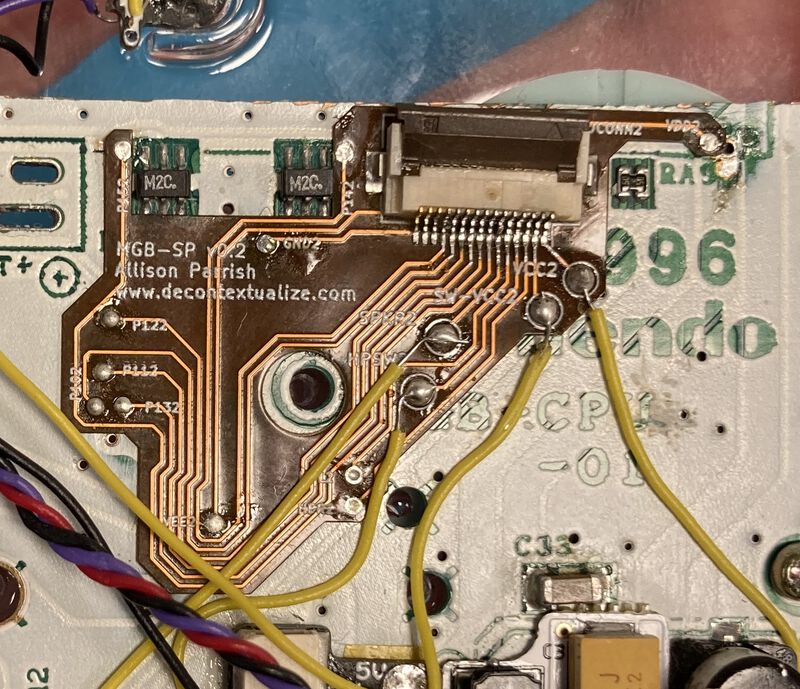
最后,尽管有种种错误和艰辛,我还是把事情搞定了。这是Pocket SP的最新版本,在透明树脂外壳(来自PCBWay)中,带有更新的柔性PCB。 老实说?我认为这是我做过的最酷的东西。
那么我在制作Pocket SP时学到了什么呢?嗯,首先,我学到了很多新技能,比如PCB设计、CAD和制造。这些是我一直感兴趣的事情,而我发展了这些技能的事实为我的艺术实践的其他领域开辟了许多新的可能性。我还学到了很多关于 Pocket 本身的设计知识,这完善和提高了我对技术历史的总体了解。
我了解到,对这些老款任天堂掌机的热情真的没有尽头,爱好者和专家在分享知识时表现出的慷慨程度也没有尽头。例如,我永远感谢Game Boy大师Gekkio为Game Boy Pocket提供了这些惊人的示意图。今年夏天,我几乎把这个PDF放在枕头下睡了几个月。
https://github.com/Gekkio/gb-schematics/blob/main/MGB-xCPU/schematic/MGB-xCPU.pdf

我也学到了一些关于自己的事情。例如,我了解到我真的很喜欢制作实物。从现在开始,一直对计算机进行编程并制作只存在于屏幕上的东西是不会削减它的。我从自己身上学到的另一件事是:我有点喜欢变老。我最近刚满41岁,当然,我的背一直很痛,而且我的头发正在变白,但是在这一点上我有足够的经验和领域知识,在夏天学习CAD和PCB设计并不是什么大不了的事。收获我所有经验的回报感觉很好。
我还了解到...铰链很烂。它们很难设计,也很难制造。您应该尽可能避免它们。所以我为什么想要做这个。
你也想做一个?
在这一点上,也许你有点好奇。也许您想自己尝试构建!在本节中,我将介绍如何做到这一点。
正式开始之前需要注意的几件事。首先:将此视为 Mod 的“alpha”版本。我有理由确定该构建或多或少具有功能性,安全性和耐用性,但也很有可能出现问题或严重损坏 - 构建风险自负。第二:这是一个相当高级的模组。您应该方便使用烙铁并能够阅读原理图。该模组涉及对主板的永久且不可撤销的修改(即将其切成两半),所以如果您不满意,请不要尝试此模组。第三:这是一个昂贵的模组。由于您将一次性订购零件,因此您将无法从规模经济中受益。下面材料清单中的项目很容易花费您大约 250 美元,或者更多。
如果这是您第一次使用Game Boy Pocket,我建议您手头有一些资源:
https://github.com/Gekkio/gb-schematics/blob/main/MGB-xCPU/schematic/MGB-xCPU.pdf
https://moddedgameboy.club/#pocketscans
为什么The Game Boy Pocket很糟糕(解释了口袋的电源问题以及如何解决这些问题)
https://www.youtube.com/watch?v=Qhh2MssjiJs
你需要什么
这是物料清单。
1.一个Game Boy Pocket
2.我设计的Pocket SP外壳
3.我提供的柔性PCB版
4.FH12-15S-0.5SH(55) Hirose FFC连接器
5.一块背光LCD屏幕
6.一对 Game Boy Advance SP 铰链(从SP旧机子上拆下来,或买新的)
7.GBP用的USB-C充电头
8.一个102045 3.7v LiPo电池
9.两个额外的8毫米的螺丝,可以从旧的GBP或者GBC上拆除,也可以直接买新的
10.一个LFB012CTP 3毫米光导管
您还需要烙铁、一些助焊剂、万用表和一把锋利的工艺刀。
有关这些项目的更多详细信息,请参阅以下部分。
1.找一台Game Boy Pocket
您需要找到一台原版Game Boy Pocket。壳体不需要处于特别好的状态,屏幕也不需要,因为我们将替换两者。但是您需要确定主板完全没问题,以便您知道进行Pocket SP构建时遇到的任何问题都不是由于主板本身存在潜在问题导致的。
Game Boy Pocket有几个硬件修订版,具有略有不同的主板布局。据我所知,所有版本都与Pocket SP构建兼容。其中一个主板修订版无法与Gil Tesa的USB-C改装套件直接兼容,但是Gil已经发布了一些解决此不兼容性的说明。
2.壳体和柔性PCB
我已经在GitHub上上传了壳体的3D模型和柔性PCB的KiCad文件,采用CC BY-SA-NC许可。
您需要通过3D打印制作壳体。这涉及从GitHub存储库下载STL文件,然后上传它们到3D打印服务,并选择所需的材料和打印方法。我已经成功使用了JLCPCB的SLA Ledo 6060树脂和PCBWay的SLA UTR-8100透明树脂。我强烈推荐SLA打印,而不是FDM打印 - 在我的经验中,即使是高档工业FDM打印机也无法准确地复制模型的小细节,特别是铰链支架的内部。
您可以直接从OSH Park订购柔性PCB。如果从OSH Park订购,请务必选择“柔性PCB” - 如果以其他方式制造PCB,则PCB不会适合或起作用。您也可以从GitHub存储库下载KiCad文件,并从KiCad PCB设计师中导出适当的文件,以便在您选择的供应商处制造PCB。(对于美国人来说,我发现OSH Park在成本和交货时间之间提供了最佳的折衷方案。)
3.屏幕
正如我上面提到的,原装屏无法用在改造机上,您需要购买第三方的LCD。设计的壳体可以直接使用此AIO-XL套件。我认为让外壳与其他非原装LCD屏幕配合使用在概念上并不困难,但是您可能需要在打印前重新设计外壳内部,或者在打印后稍微修剪外壳。(如果您决定修剪外壳,请注意,SLA 打印树脂非常脆且容易开裂,不像GBP原装外壳的注塑 ABS——您在修剪时需要格外小心。不要问我怎么知道的。)
步骤说明
以下是关于如何执行此改装的逐步说明!
1.准备电路板并将其切成两半
将GBP主板从外壳中取出并去掉原装屏幕, 我们改造的SP自定义外壳兼容原装按钮、硅胶薄膜和开关盖,因此如果您需要,可以保留它们。您还需要保留电磁屏蔽罩(即放卡带的金属板)和所有螺钉。
然后,您需要将电池接触点去焊。我们不需要它们。使用吸锡器或焊锡带从顶部的焊点上除去所有焊锡(即按钮接触面的一侧)。焊锡去掉后,您应该可以轻松地从另一侧拉出接触点。缓慢地进行并仔细处理,不要强行拉扯!
现在,您需要将GBP主板切成两半。 (技术上,您可以在去除电池接触点之前进行此操作,但是如果您已经去除了接触点,则更容易在切割时保持板子稳定。)要将主板切成两半,您需要取得一条直边,在连接器端口的两个“卡扣”下方轻轻地沿着一条线进行打分。下图中的红线显示了您应该进行切割的位置:
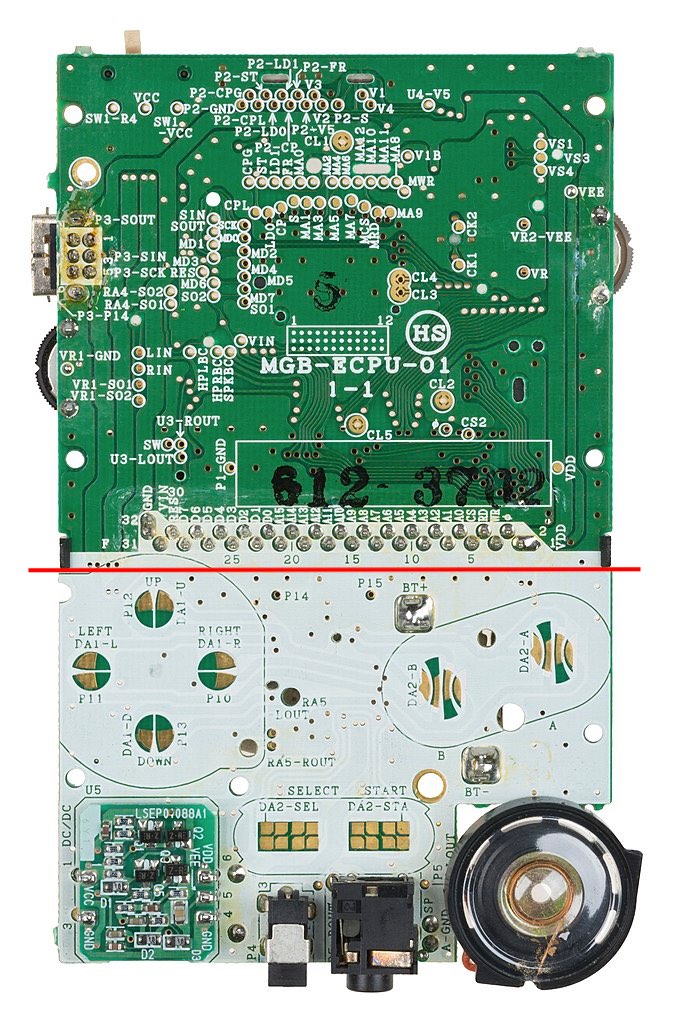
现在,沿着那条线割开PCB。你只需使用手工刀:在你沿着那条线划过后,不断地沿着这条线用刀深入切割。慢慢来,这样你就不会意外地离开凹槽并划伤板子上附近的零件。一旦凹槽足够深,弯折电路板——它应该沿着凹槽干净地断开。
2.准备柔性PCB板
你需要将FPC连接器焊接到柔性电路板下部(类似于西弗吉尼亚州形状的部分)对应的位置上。这是一项需要细心的焊接工作,使用SMD热板和焊膏会更容易。但是使用一些焊剂和耐心也可以手工完成。我的做法是先焊接固定点(位于连接器底部两侧的大正方形),并注意将连接器的引脚与电路板上对应的接点保持一致。然后小心翼翼地焊接每个引脚。完成后用焊锡线清除任何短路。效果应该像这样:

顶部的柔性电路板(呈倒L形状的部分)的排线部分的末端本身不够厚,不能紧密地插入FPC连接器中。我建议将一小块Kapton胶带剪成与排带端形状和大小相同的形状,将其粘在没有暴露接点的侧面上,就像这样:

3.焊接柔性PCB的顶部
现在是将柔性PCB的顶部焊接到GBP主板的顶部前面的好时机。 柔性PCB上有小型通孔,这些通孔与板上的相关过孔对齐。 您需要将柔性PCB上的通孔与板上的过孔对齐,然后将它们焊接在位。(您可能需要将手工刀的顶部放入过孔中以暴露足够的铜以进行焊接。)您还需要将两条跳线从柔性PCB上的SW-VCC1和VCC接点焊接到具有相同名称的Pocket板上的测试点和过孔。柔性PCB内角上的接点应与卡带连接器的地针对齐。使用一大坨焊锡将这两个焊点连接起来。完成后应该是这个样子:

现在是一个测试一切是否正常的好时机!将下半部分的柔性PCB插入上半部分的FPC,注意带针脚的一侧朝下。一旦插好,使用万用表检查下半部分板子上的通孔是否与上半部分对应的通孔有连续性。(如果没有连续性,请双重检查上半部分板子和FPC连接器的焊接)。
4.电源
现在我们将注意力转向板的下半部分。按照Gil Tesa电池改装和(如果您选择使用)Helder Pocket Power调节器的说明安装它们。完成后,应该看起来像这样:

使用Gil Tesa mod时唯一要跳过的步骤是将小型LED板焊接到Pocket板上电源LED的位置。相反,您需要将两根短接线焊接到小型LED板的背面,一根连接到Pocket板上的地线,另一根连接到电源。 (我将其焊接到电源调节器的VDD引脚上。)在此图像中,黄线连接到电源,黑线连接到地线:

下图显示了已焊接好的LED板:

此时,如果将LiPo电池插入并将USB-C端口插入电源,小型LED板上的红色LED应亮起(表示电池正在充电):

5.焊接下半部分的柔性PCB
看起来不错。现在,将柔性PCB的下半部分焊接到GBP主板的下半部分。与柔性PCB的上半部分一样,您需要将柔性PCB的通孔与GBP主板上的相关通孔对齐,然后使用焊锡将通孔固定。由于Pocket PCB上的钎料掩膜很厚,您几乎肯定需要通过在通孔上运行玻璃纤维笔几次或使用手工刀尖刮一下通孔内部来准备Pocket主板上的通孔。完成后,它应该看起来像这样:

需要像照片中那样从Flex PCB的焊点焊接四根修补线到板子的其他焊点。VCC连接到电压稳压器的VIN引脚;SW-VCC2连接到Gil Tesa板的VCC引脚。SPKR2连接到扬声器的顶部焊点,而SW2连接到耳机插孔的第5个引脚。
6.连接所有组件并测试屏幕
此时,您应该能够通过重新连接带电缆部分到FPC连接器将底部的板连接到顶部的板上。然后......打开它! LED应变为白色,几秒钟后,您应该听到健康的Game Boy Pocket发出“ba-DING!”声音。如果没有,请仔细检查您的连接和焊点。

现在是测试屏幕的好时机。您需要按照屏幕制造商或零售商的说明安装屏幕进行测试。我推荐的AIOXL屏幕需要在电源开关上焊接一根连线,如下所示:
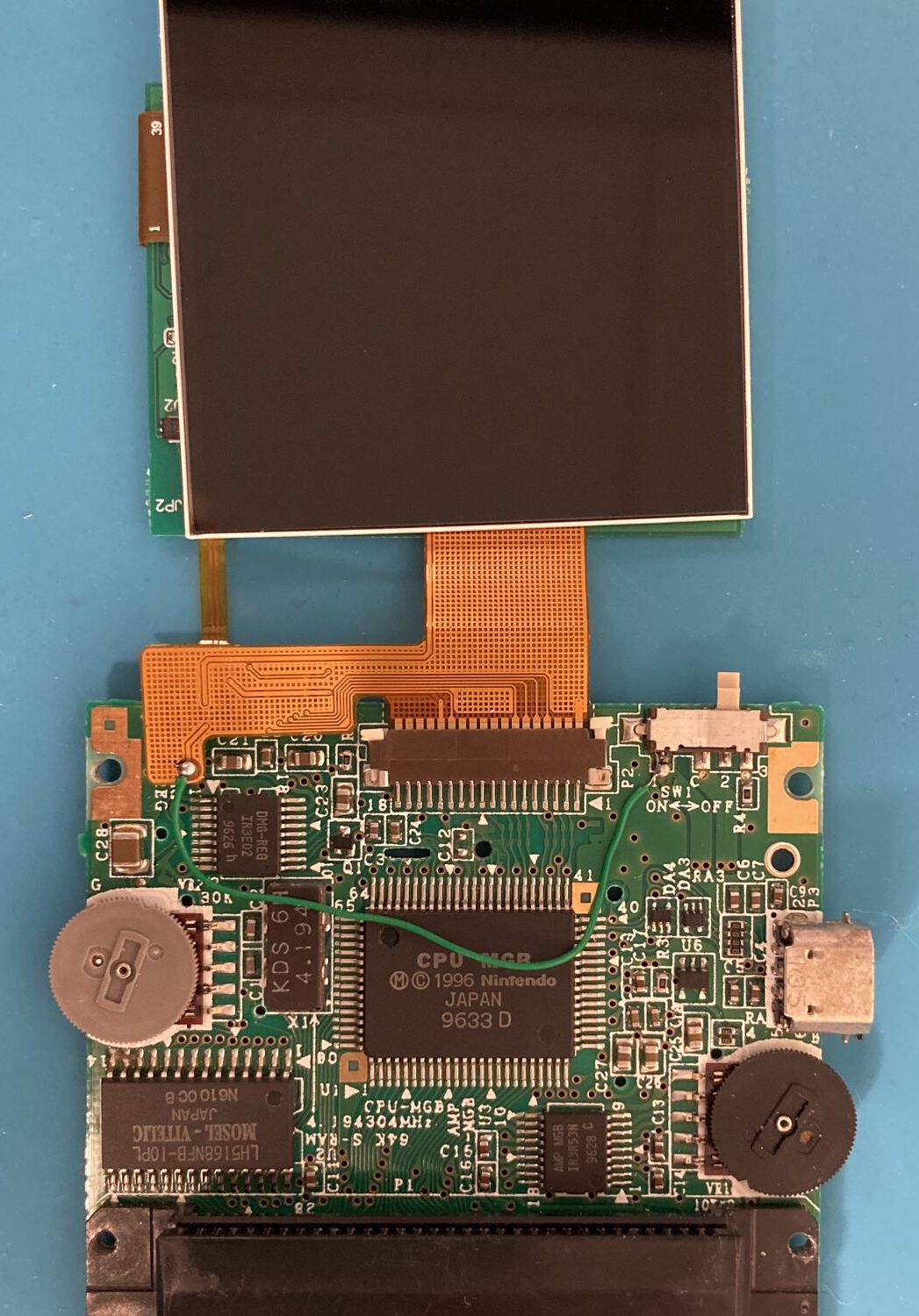
此时,您应该能够打开所有组件并在屏幕上看到输出。

7.安装外壳顶部
现在,我们可以开始把所有内部部件放进外壳里了!第一步是将EMI屏蔽罩固定在外壳的顶部外侧。(“顶部外侧”是带有“pocketSP”标志的外壳部分。)将EMI屏蔽罩对准并用两个螺钉固定在下面两个螺钉孔上。(请注意,这比原始外壳中用来固定屏蔽罩的螺钉少了两个。)

暂时将柔性PCB带子从柔性PCB的下半部分的FPC连接器上拆下来。(我们稍后会重新连接。)
现在,您需要弯曲屏幕的连接带,以便将屏幕折叠到板的前半部分,并将屏幕安装到外壳的顶部内部部分。(“顶部内部”是具有屏幕开口的外壳部分。)如果您使用的是AIOXL屏幕,则屏幕应该自动嵌入正确的位置-如果不是,则可能需要修剪一点。(再次记住树脂打印品非常脆,修剪时需要极度小心。)
然后,将外壳的顶部放在内部的顶部上,使其贴在卡带连接器的顶部。可能需要进行一些调整才能使所有内容对齐并紧密贴合,尤其是附件端口的小“房子”。噢,别忘了电源开关盖子!
当一切都合适时,它应该像这样:

用螺丝固定顶部外壳的两半。(不要过度拧紧!)
8.扭转带状电缆
顶部PCB的带状电缆应从铰链支撑附近的小孔中穿出组装好的上半部分外壳。给带状电缆扭转,使其在铰链支撑的两个半圆柱形成的圆柱体内旋转约360度。在旋转过程中要小心轻柔,确保带状电缆完全清除任何障碍物:

9.安装下半部分
现在将Pocket主板的下半部分固定在壳体的底部内部。(“底部内部”是具有面部按钮开口的壳体部分。)首先放入按钮和硅胶膜,然后将Pocket主板的下半部分固定在位。它应该看起来像这样:

(我只用了两个螺丝,但这是因为我把另外两个丢了,哎!)
在壳体的下半部分有一个小塑料卡板,设计用于安装附带的 Gil Tesa 套件的小 LED PCB。你应该可以将 PCB 塞进去直到它被卡住。如果它不能固定,或者没有足够的空间,你可能需要修剪或使用一点胶水。在下壳体的顶部还有一个小孔,足够容纳 3mm 的光管,将光管修剪到适当的长度并放入孔中即可。(根据你的打印品质,这个孔可能过紧或过松,可以根据需要修剪或粘合。)
10.带电路的连接线和铰链
现在,将带电路的连接线的末端穿过壳体下部内侧的小矩形开口,同时保持连接线扭曲的部分在铰链支撑的圆柱内:

确保壳体的顶部和底部的铰链支架对齐,然后插入铰链。查看铰链支架的内部-两侧有小的“标签”需要完全对齐,才能将铰链插入。当外壳全部“关闭”或向大约120度打开时,它们应该对齐。铰链本身有“打开”和“关闭”位置,只有当它们的位置与铰链支架的位置匹配时才能插入外壳。当一切看起来正确时,坚定地插入铰链,直到它们“咔哒”一声-铰链末端的标签应该从铰链支架的内部出现。外观应该是这样的:

如果在插入铰链时遇到很大的阻力,要么你没有将铰链支架对准,要么铰链支架内有一些杂物阻挡铰链无法完全插入。(使用FDM打印机打印时,这种情况尤其容易发生。)
一旦线缆穿过并安装了铰链,就可以重新将线缆连接到FPC连接器上。线缆应该有一点松弛,但不多。

此时,您还需要安装小型铰链保护器。这是一个类似于半管道的小零件。将铰链保护器与壳体下内部相应的凹槽对齐,使螺钉孔与小螺钉孔对齐。使用EMI屏蔽板中未使用的螺钉之一将铰链保护器固定在位。
11.电池和组装下半部分
锂聚合物电池应该安装在底部板的顶部表面上的两个塑料支架内。根据你的电池尺寸的确切尺寸,你可能需要在板的底部外部添加一些垫料,以便电池不会晃动。我使用了Adafruit的一些矩形泡沫条来完成这一步。

此时,您应该能够用螺丝固定外壳的底部。有四个螺丝孔。(这就是为什么你需要额外的两个螺丝——原来的Pocket只有六个螺丝,但Pocket SP有八个——四个在顶部,四个在底部。)再次强调,不要过紧!

最后一步
完成了!只剩下最后几步:贴上你选择的镜头,把 SP 屏幕固定在顶部内壳的上部角落,然后在底部贴上 Game Boy Pocket 的贴纸。享受吧!
